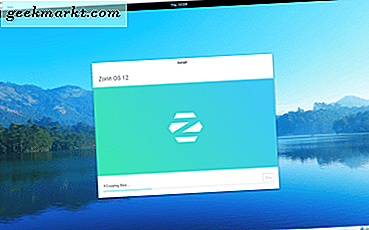Có nhiều lý do tại sao bạn có thể muốn xóa ổ đĩa cứng một cách an toàn. Bạn có thể bán nó, tặng cho bạn bè, bạn có thể đang khôi phục từ phần mềm độc hại hoặc vi-rút hoặc bạn có thể xử lý hoàn toàn máy tính. Bạn không muốn bất kỳ dữ liệu cá nhân của bạn để có được vào tay sai để an toàn lau ổ đĩa là những gì bạn cần làm.
Bạn có một số tùy chọn nếu bạn cần xóa ổ cứng một cách an toàn. Bạn có thể sử dụng hệ điều hành, sử dụng phần mềm miễn phí, mang nó đến cửa hàng máy tính của bạn hoặc phá hủy ổ đĩa. Tôi sẽ đề cập đến hai tùy chọn đầu tiên vì hai tùy chọn thứ hai nên rõ ràng.
Xóa là không đủ
Đơn giản chỉ cần xóa các tập tin hoặc định dạng ổ đĩa cứng là không đủ. Khi bạn nhấn Xóa hoặc Định dạng, tất cả hệ điều hành của bạn sẽ xóa chỉ mục cho biết nơi lưu trữ một tệp cụ thể. Điều này sau đó được hiểu là không gian trống của hệ điều hành nhưng dữ liệu thực tế vẫn còn nguyên vẹn. Nó sẽ vẫn còn nguyên vẹn cho đến khi nó được viết.
Điều này cung cấp một nguy cơ bảo mật rõ ràng. Bất kỳ ai có phần mềm khôi phục dữ liệu phù hợp đều có thể mua ổ đĩa cứng của bạn, khôi phục các tệp đó và truy cập tất cả dữ liệu bạn cho là đã bị xóa. Điều này đã xảy ra khá nhiều lần trong quá khứ, không chỉ là người dùng gia đình, tổ chức nữa. Một số tổ chức hồ sơ rất cao!

Định dạng đủ
Nếu bạn chỉ muốn xóa một ổ đĩa cứng và đang giữ ổ đĩa trong máy tính hoặc như một phụ tùng, bạn có thể sử dụng công cụ định dạng trong hệ điều hành của bạn. Miễn là bạn không cho phép bất kỳ ai khác truy cập vật lý, việc xóa an toàn là không cần thiết. Tôi vẫn sẽ đề xuất xóa an toàn nếu bạn đang khôi phục từ một loại vi-rút hoặc phần mềm độc hại, tuy nhiên, chỉ trong trường hợp.
Trong Windows:
- Chọn ổ đĩa cứng trong Windows Explorer.
- Nhấp chuột phải và chọn Định dạng.
- Chọn NTFS làm hệ thống tệp và định dạng Nhanh làm chế độ.
- Chọn Bắt đầu để bắt đầu định dạng.
Trong Mac OS:
- Chọn Disk Utility từ các ứng dụng và tiện ích.
- Chọn ổ đĩa từ menu bên trái.
- Chọn Xóa từ trình đơn trên cùng.
- Nhập tên, định dạng và lược đồ.
- Chọn Xóa.
Trong cả hai hệ điều hành, điều này sẽ làm cho dữ liệu từ đĩa không truy cập được nhưng sẽ không xóa sạch nó một cách an toàn.
Sử dụng hệ điều hành để xóa ổ đĩa cứng một cách an toàn
Phương pháp đơn giản và rẻ nhất để bảo vệ an toàn ổ cứng là sử dụng hệ điều hành hoặc phần mềm miễn phí.
Trong Windows:
- Mở cửa sổ CMD với tư cách quản trị viên.
- Nhập hoặc dán 'định dạng C: / fs: ntfs / p: 1' và nhấn Enter. Nơi bạn nhìn thấy 'C', thay đổi ổ đĩa bạn muốn xóa.
- Nhập 'Y' để xác nhận khi bạn thấy cảnh báo.
Lệnh đầu tiên định dạng ổ đĩa và tạo ra một hệ thống tệp NTFS. Sau đó nó sẽ ghi đè lên toàn bộ ổ đĩa bằng số 0 để ngăn chặn việc khôi phục dữ liệu phần mềm. Bạn có thể thêm một mật khẩu khác để bảo mật thêm nếu bạn thích bằng cách thay đổi 'p: 1' thành 'p: 2' hoặc 'p: 3'. Tôi có xu hướng sử dụng hai đường chuyền để đảm bảo.
Trong Mac OS:
- Lặp lại quy trình trên ở bước 4.
- Khi bạn đặt tên ổ đĩa, chọn Tùy chọn bảo mật.
- Trượt thanh trượt Tùy chọn bảo mật sang Hầu hết bảo mật trong cửa sổ bật lên.
- Chọn OK.
Chọn tùy chọn bảo mật 4 sẽ xóa ổ đĩa cứng an toàn theo tiêu chuẩn của Bộ Quốc phòng Hoa Kỳ (DOD) 5220-22 M. Đó là đủ tốt cho hầu hết mọi người!

Sử dụng DBAN để xóa ổ đĩa cứng một cách an toàn
DBAN, Boot and Nuke của Darik, là cách đáng tin cậy nhất, an toàn để quét sạch ổ đĩa cứng miễn phí. Nó dễ dàng tương đương với nhiều chương trình bảo mật dữ liệu rất tốn kém và là nguồn mở và miễn phí. Bạn sẽ cần phải tải về các tập tin và ghi nó vào một ổ đĩa DVD hoặc USB trước khi sử dụng nhưng ngoài đó là rất đơn giản để sử dụng.
- Sao lưu mọi dữ liệu bạn không muốn xóa.
- Tải xuống DBAN và cài đặt nó vào một ổ đĩa DVD hoặc USB.
- Ngắt kết nối bất kỳ ổ đĩa cứng khác mà bạn không muốn xóa bao gồm cả ổ đĩa khởi động của bạn.
- Khởi động máy tính của bạn từ DVD hoặc USB.
- Nhấn Enter tại màn hình DBAN màu xanh để tải vào chế độ tương tác.
- Chọn ổ đĩa từ danh sách trong cửa sổ tiếp theo bằng cách nhấn dấu cách.
- Kiểm tra kỹ xem bạn có đúng ổ đĩa không.
- Nhấn F10 để bắt đầu quá trình.
- Chờ cho màn hình Pass màu đen để biểu thị hoàn thành.
- Rút phích cắm phương tiện truyền thông DBAN, kết nối lại ổ đĩa cứng của bạn và khởi động lại máy tính của bạn.
DBAN là tùy chọn hạt nhân nếu bạn muốn xóa ổ cứng một cách an toàn nhưng không có gì tốt hơn để hoàn thành công việc!